Vind je weg digitaal


isterhierwifi
Netwerk: Eduroam
- voor laptop en smartphone 🤳🏻
- verkorte login (= verkort e-mailadres) en het paswoord dat je ook voor Dinar gebruikt
vb: fredroeg@student.arteveldehs.be
ww: bundavibes - popup certificaat: aanvaarden
- Ter info: AHS-gasten is bestemd voor eenmalig gebruik (gasten die tijdelijk toegang wensen tot het internet)
Problemen met wifi
- Wachtwoord en username correct?
- Verwijder Eduroam uit bekende netwerken
- Windows:
Selecteer het pictogram Wi-Fi-netwerk in de taakbalk en selecteer vervolgens Netwerk & Internetinstellingen. Selecteer Wi-Fi en selecteer vervolgens Bekende netwerken beheren. Selecteer het netwerk dat u wilt vergeten - Mac:
Systeemvoorkeuren, ga naar Wifi. Klik op geavanceerd. Klik het netwerk aan (drie bolletjes) en "Vergeet dit netwerk"
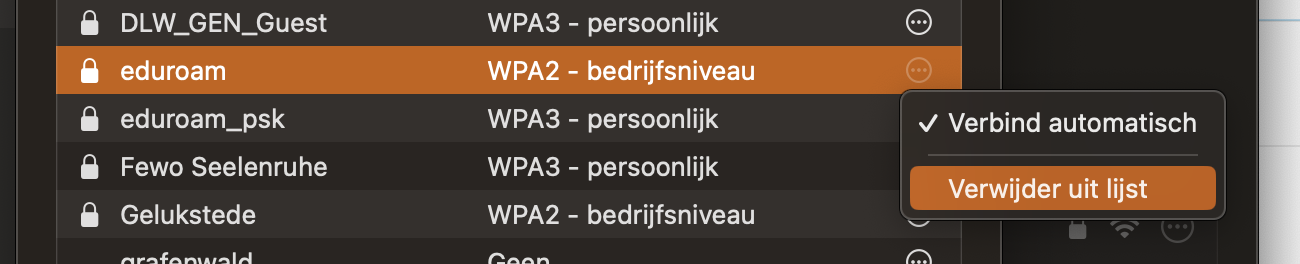
Digitaal Leren
Canvas Cursus Digitaal Leren
Inschrijven via
https://arteveldehogeschool.instructure.com/enroll/9NBLHK
De handleiding van deze sessie vind je in die cursus daar terug als PDF op de startpagina
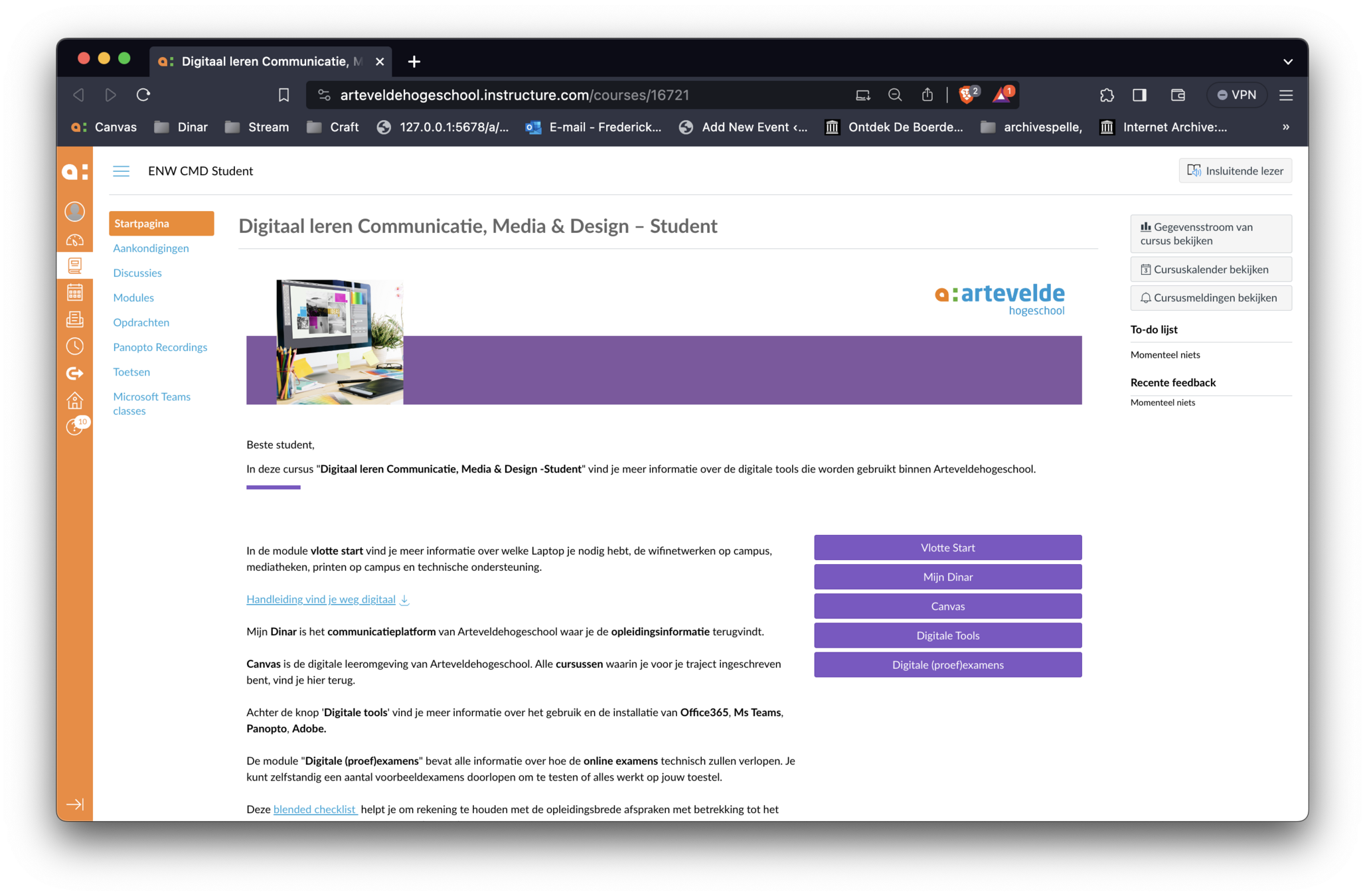
Mijn Dinar
Dinar
https://mijndinar.arteveldehs.be/
DIgitaal Netwerk van de ARteveldehogeschool
-
alle informatie van de hogeschool en van je opleiding
Dinar > vind je weg digitaal
Klik op de tab Opleidingen > Grafische & Digitale Media
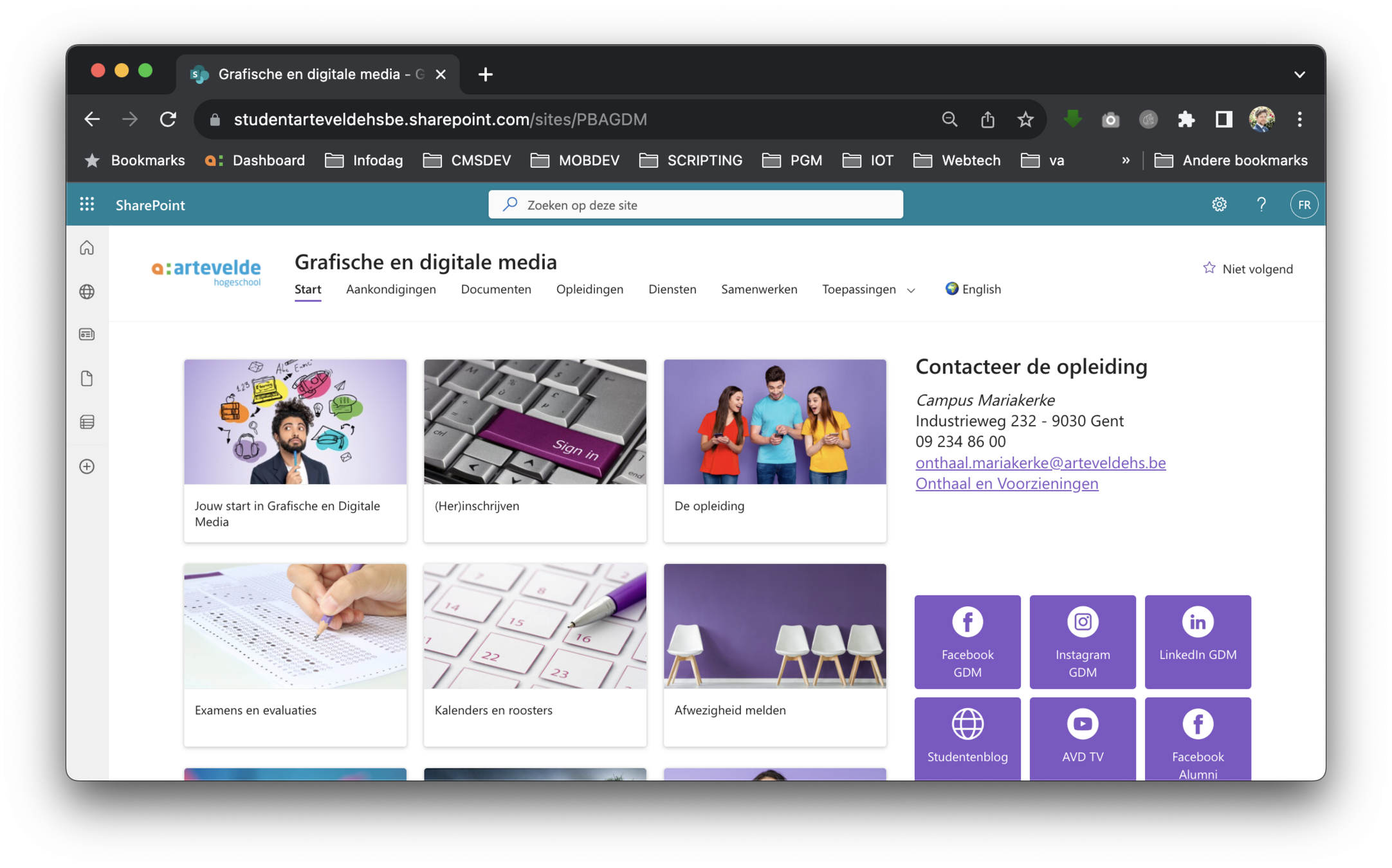
Dinar > vind je weg digitaal
Info uit deze sessie vind je ook via
"Jouw start in GDM" > Tegel: "Vind je weg digitaal"
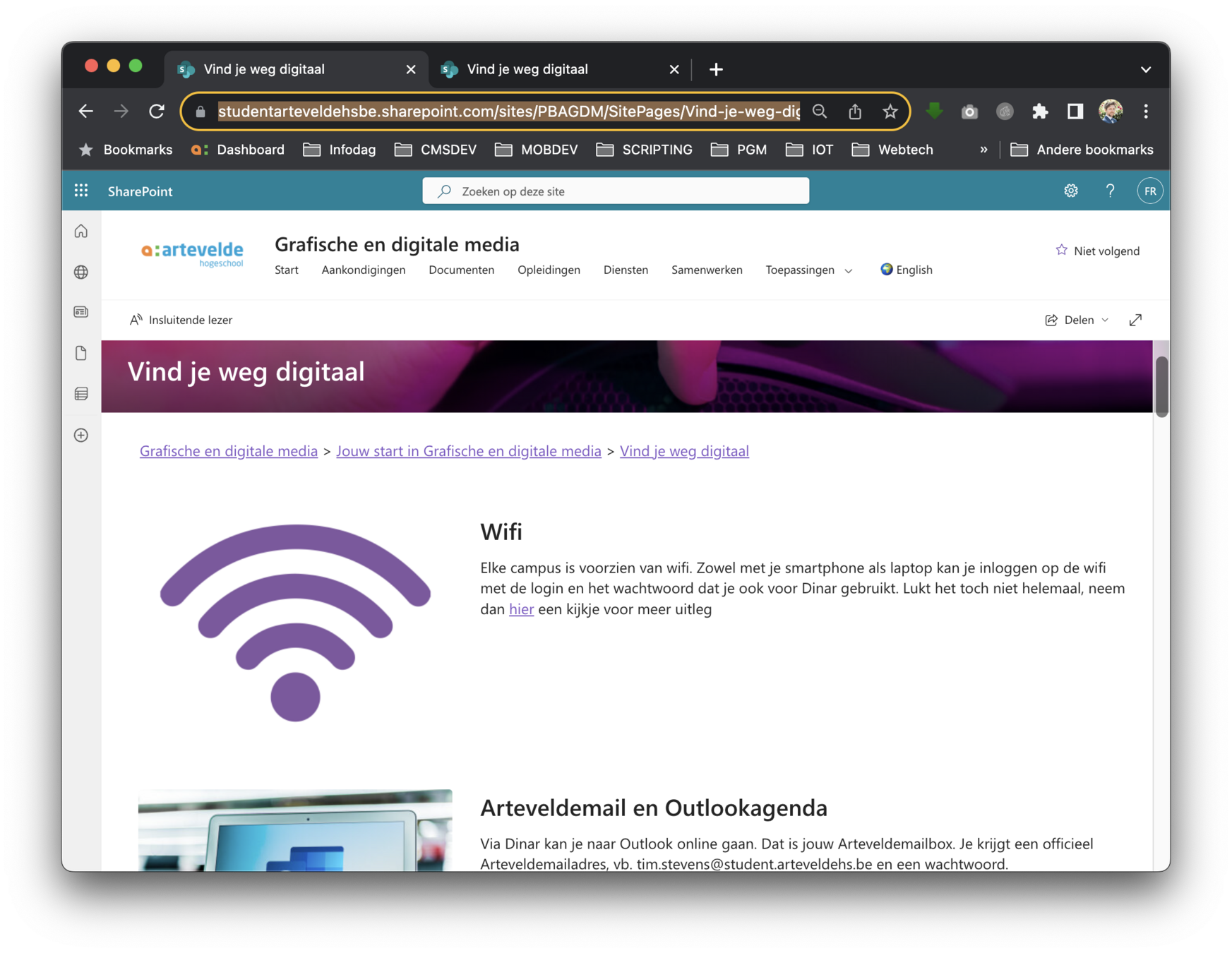
Ziekte melden
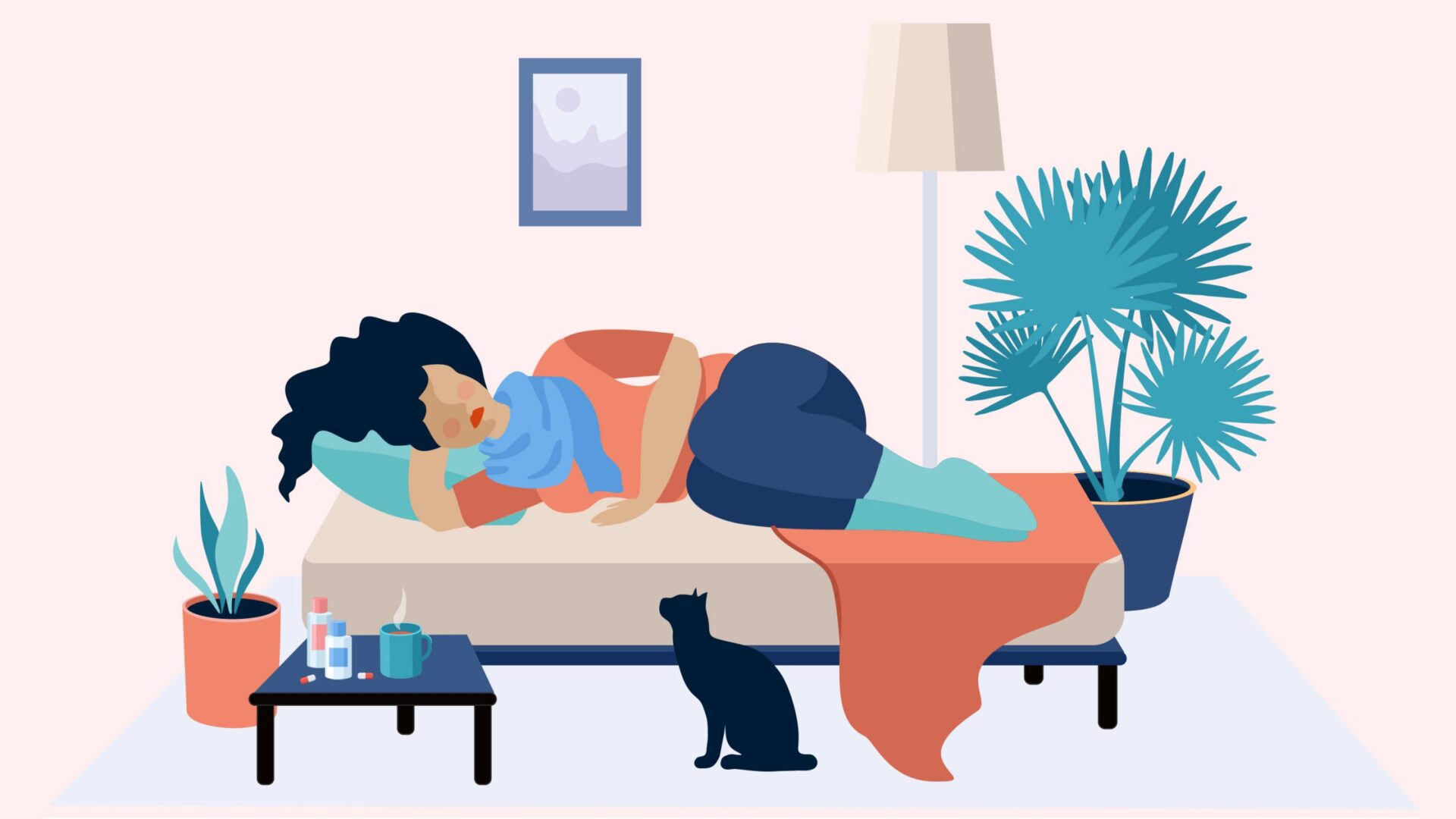
Attest digitaal uploaden
Via de Dinar Opleidingspagina
https://studentarteveldehsbe.sharepoint.com/sites/PBAGDM
Doorklikken op tegel "Afwezigheid melden"
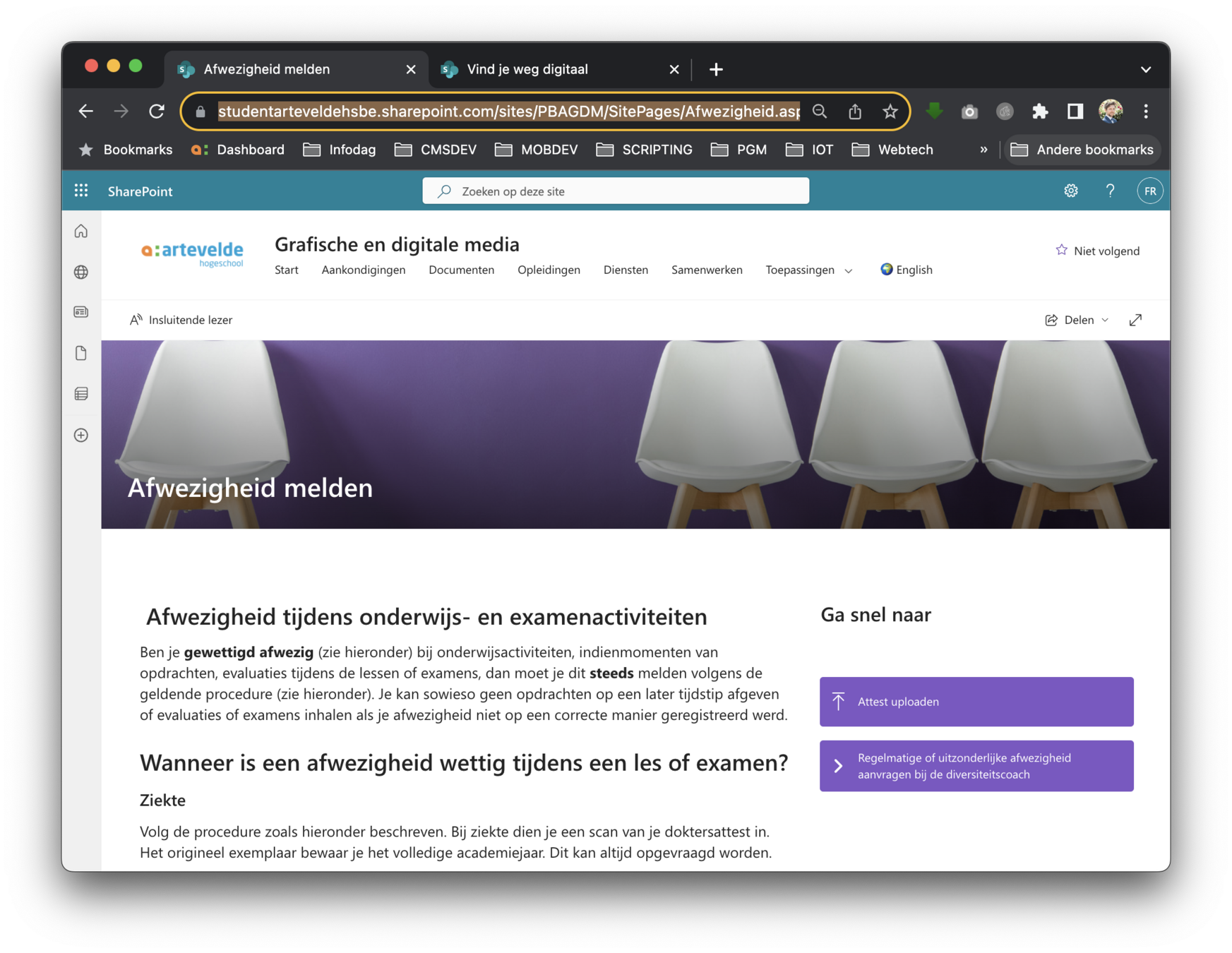
Outlook
Hoe ga je naar outlook
Via Dinar > Wafelijzericoon > Outlook
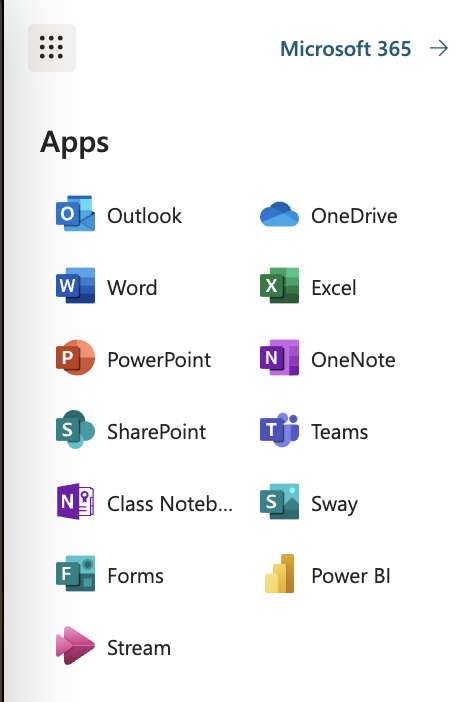
- Dagelijks controleren
- Artevelde-e-mailadres om docenten
of medewerkers te mailen. - Vermeld je klasgroep en op welk vak
je vraag betrekking heeft.
E-mail handtekening
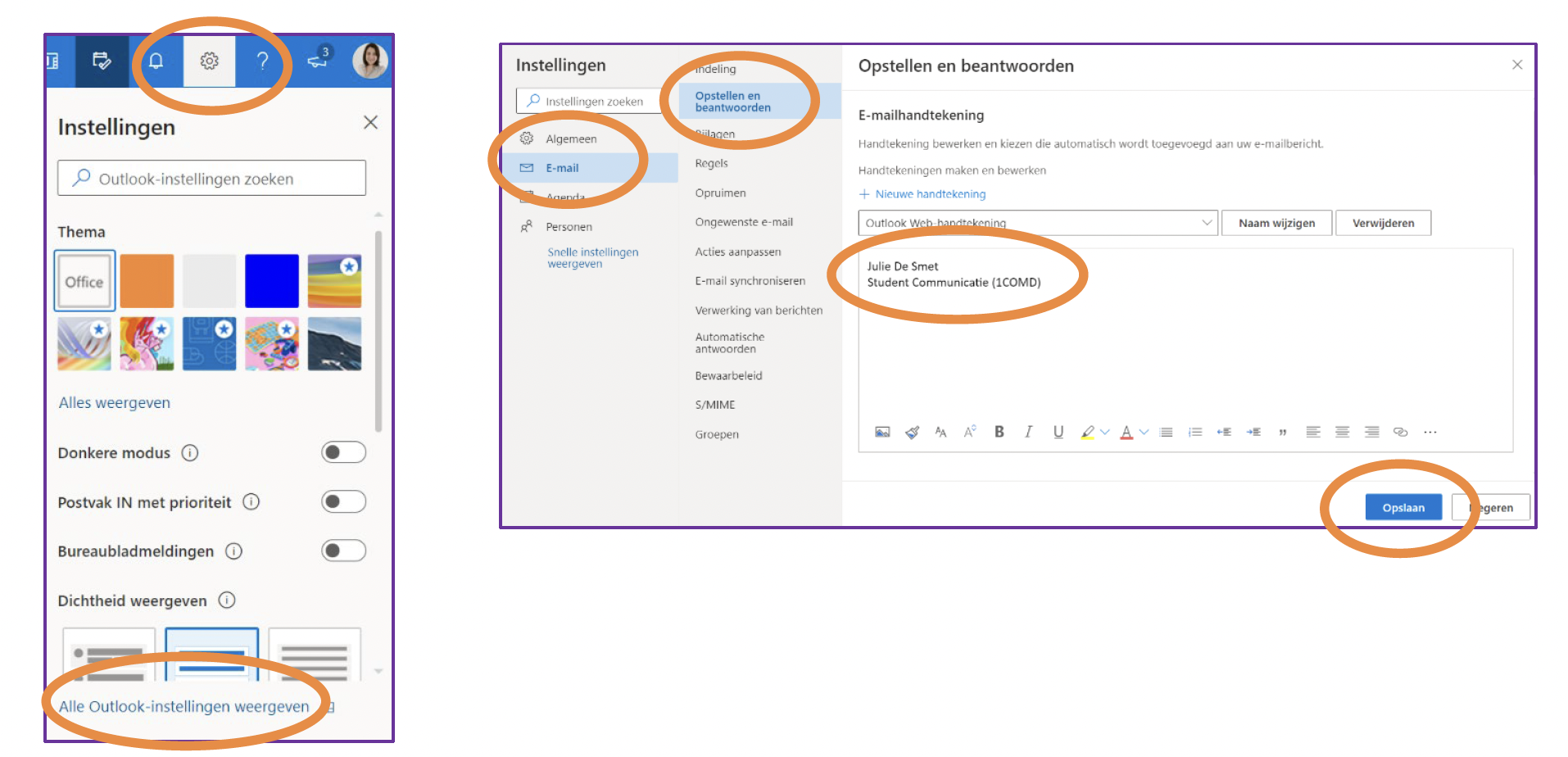
Uurrooster
Uurrooster checken
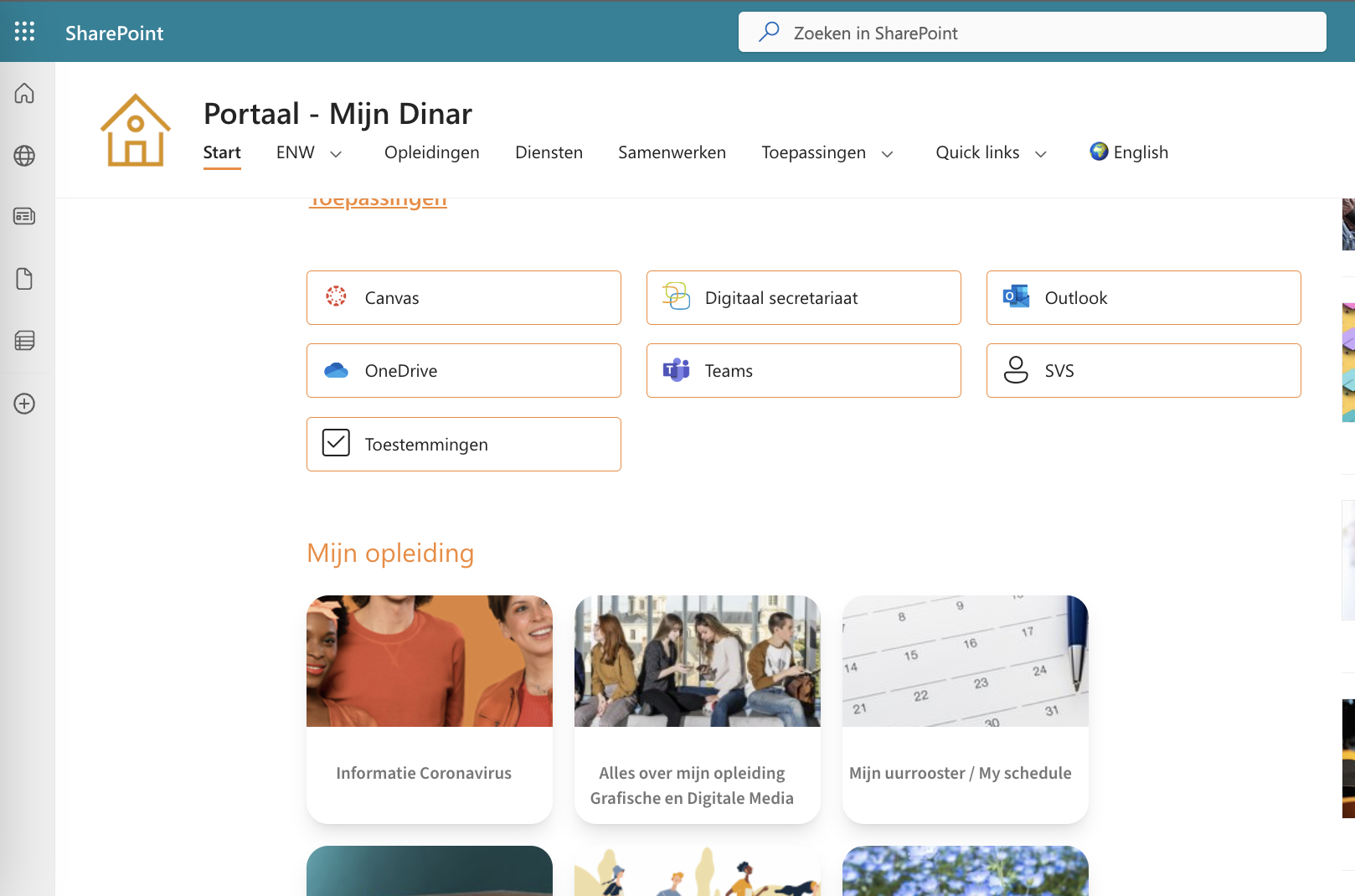
Via de Dinar (hoofdpagina)
Doorklikken op tegel "Mijn uurrooster"
Synchroniseren met outlook
Rechts bovenaan in de uurroosterapplicatie op Abonneren.
- Selecteer bij Tijd Datum + 6 maanden.
- Selecteer en kopieer de link (Ctrl+C).
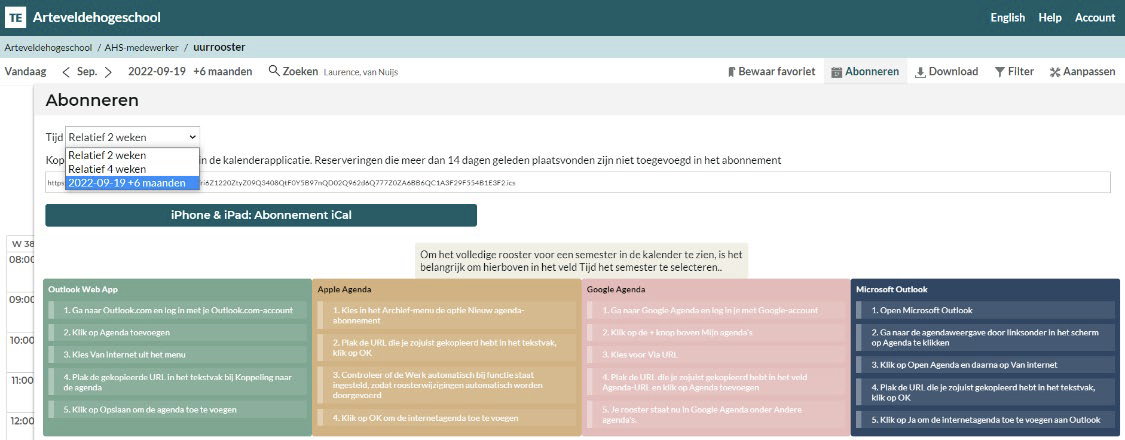
Synchroniseren met outlook
- Ga naar het tabblad Outlook
- Klik links bovenaan op het kalender-icoontje.
- Klik op Agenda toevoegen.
- Klik in de kolom links op Abonneren via het internet.
- Plak de URL die je uit het Uurrooster kopieerde (Ctrl+V).
- Geef je agenda de naam Uurrooster.
- Kies bij Toevoegen voor Mijn agenda’s.
- Klik op Importeren.
Synchroniseren met outlook
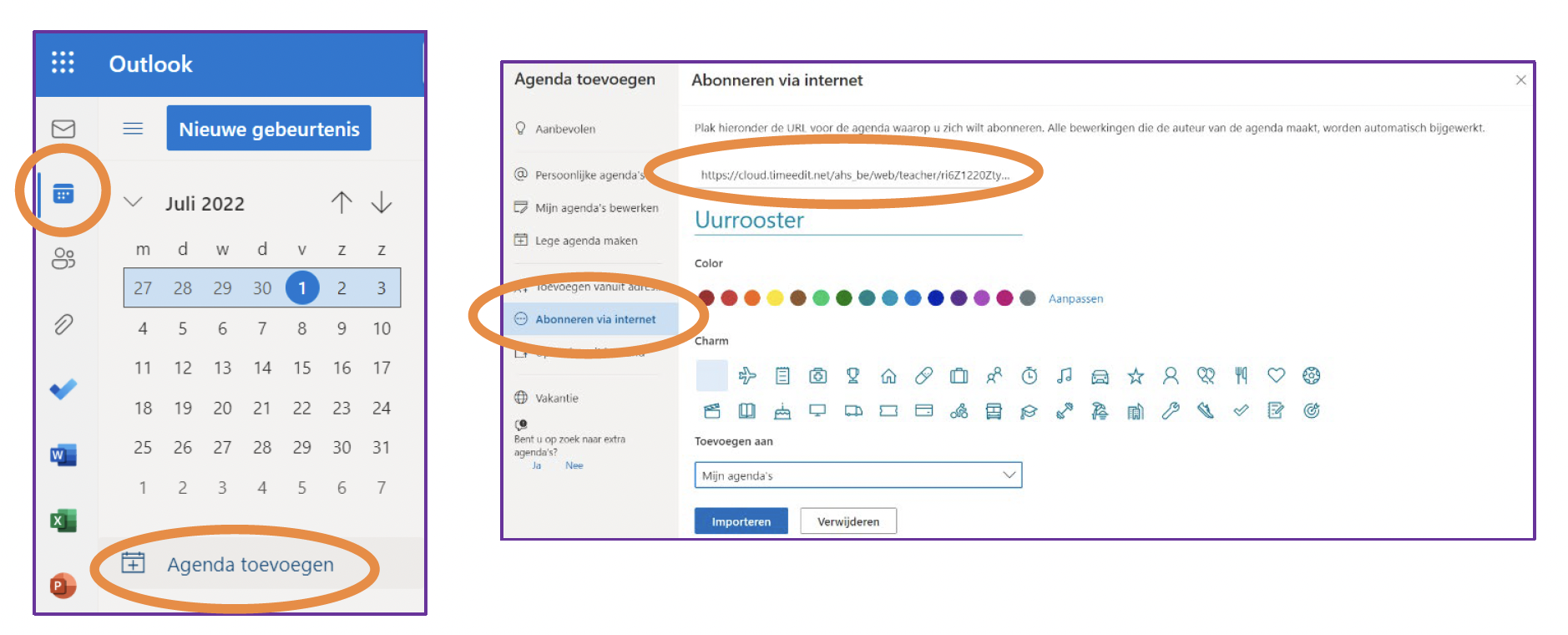
Canvas Rooster
Synchroniseren
Canvas > Kalender > Kalenderfeed (kopiëren)
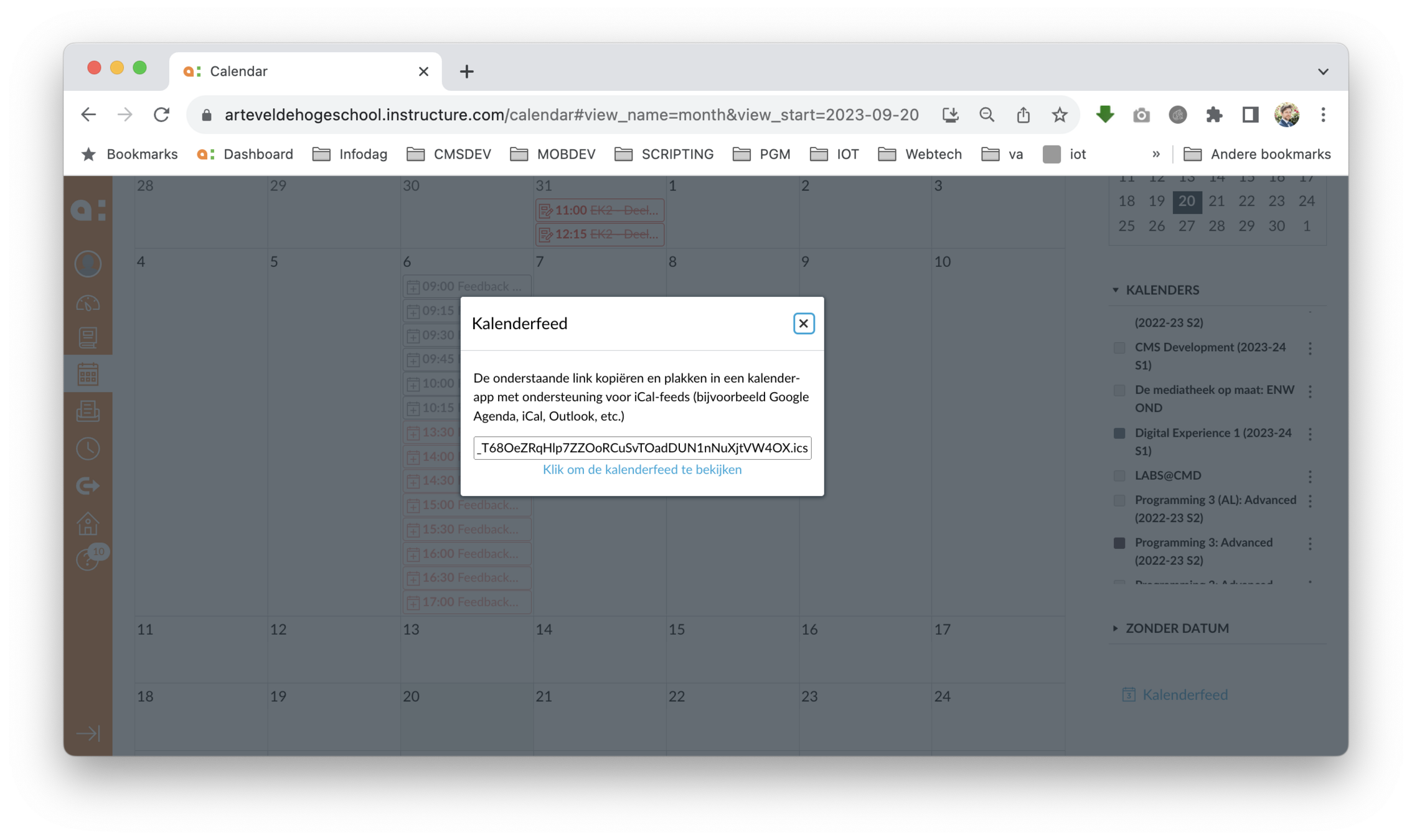
Outlook
Outlook > Agenda > Agenda toevoegen > Abonneren via internet
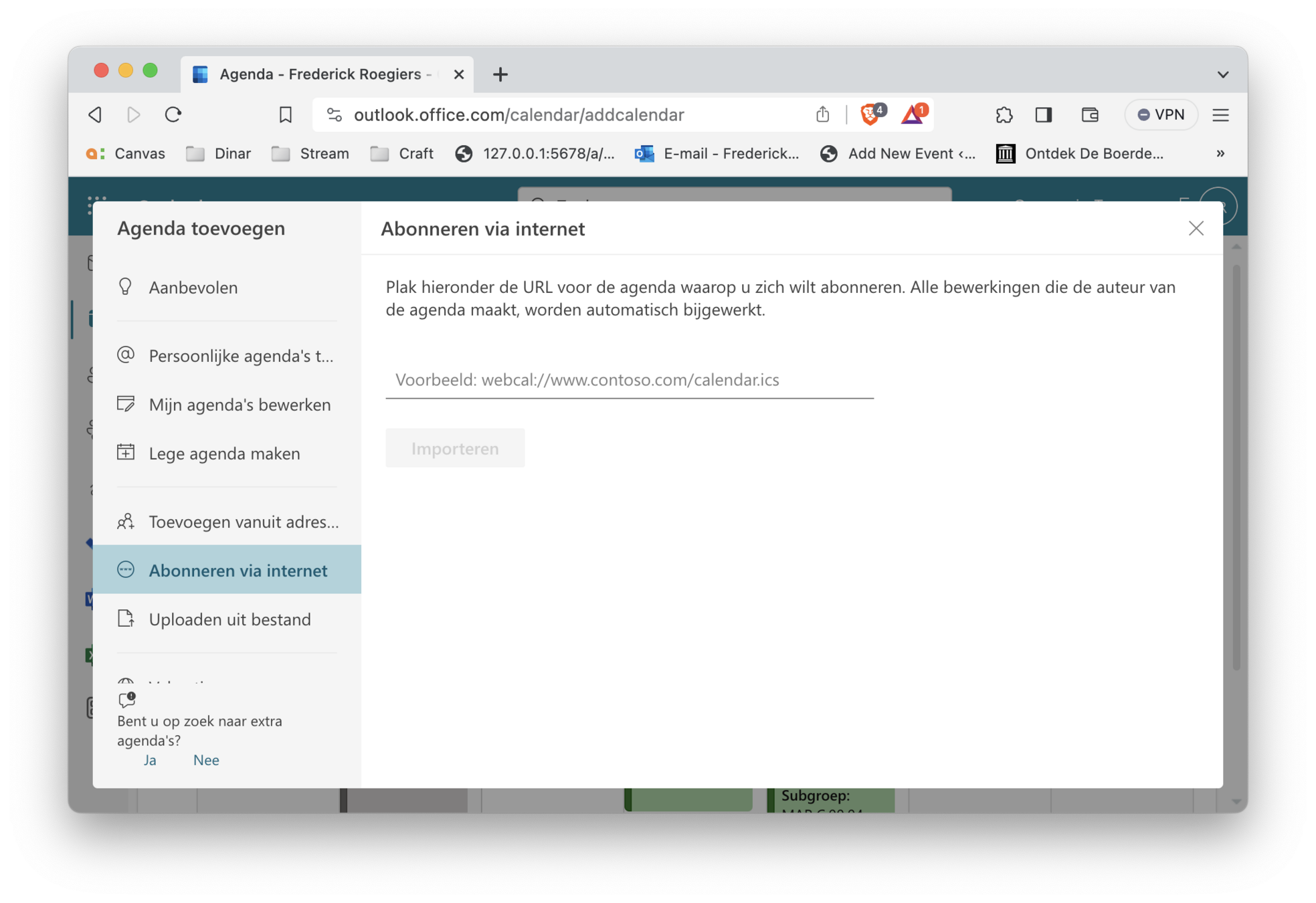
Adobe
Adobe aankopen
Aankopen via:
https://portal.academicsoftware.com/login
- Inloggen met Artevelde email adres
- Na aankoop: een e-mail met een link die je kan gebruiken om je creative suite te activeren.
- Bij aanmelden gebruik je verkorte login en kies je persoonlijk account.
- Via de link in de e-mail kan je ook de Creative Suite en alle apps installeren op je laptop.
- Alle stappen kan je vinden in deze handleiding
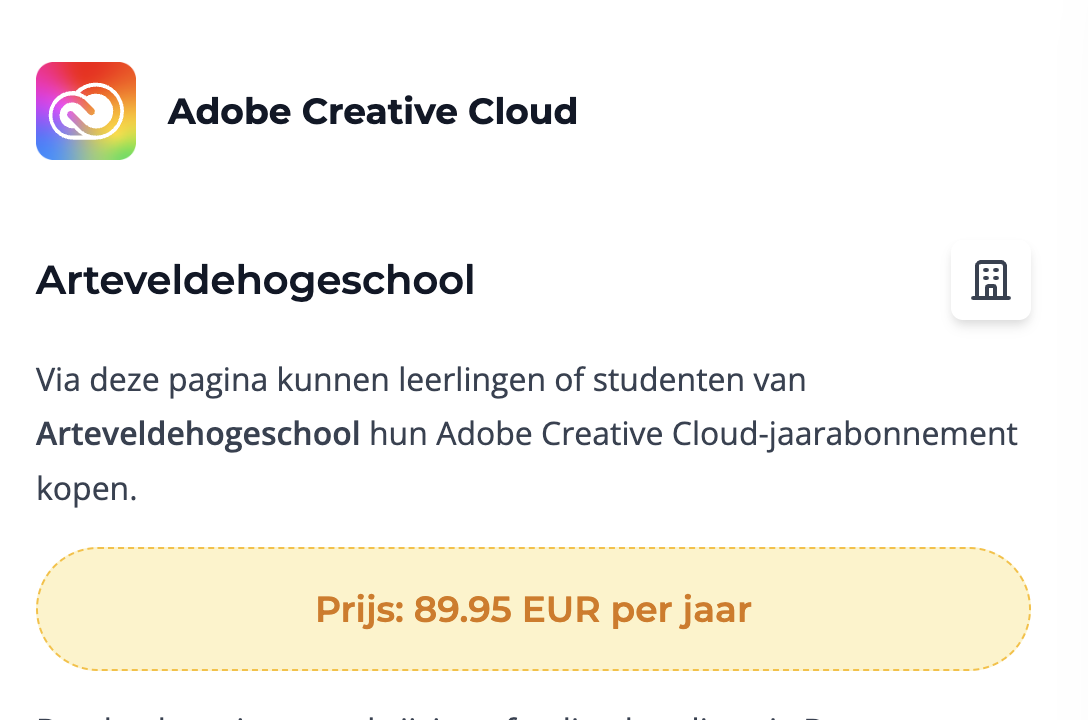
Printen
Multifunctionals printen
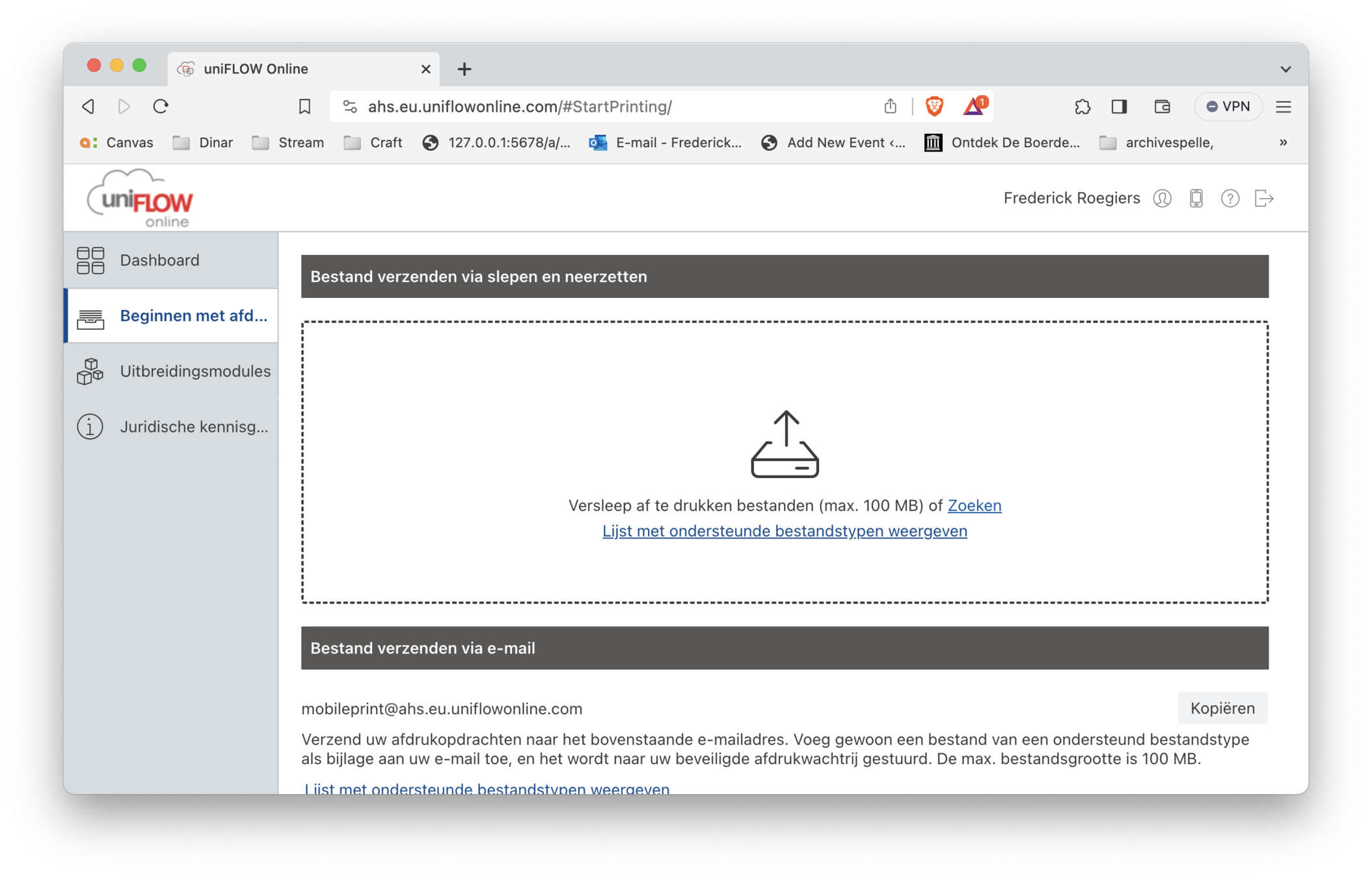
FRG - Vind je weg digitaal
By Lecturer GDM
FRG - Vind je weg digitaal
Voorstellingsrondje, benodigde software & cursus
- 445



